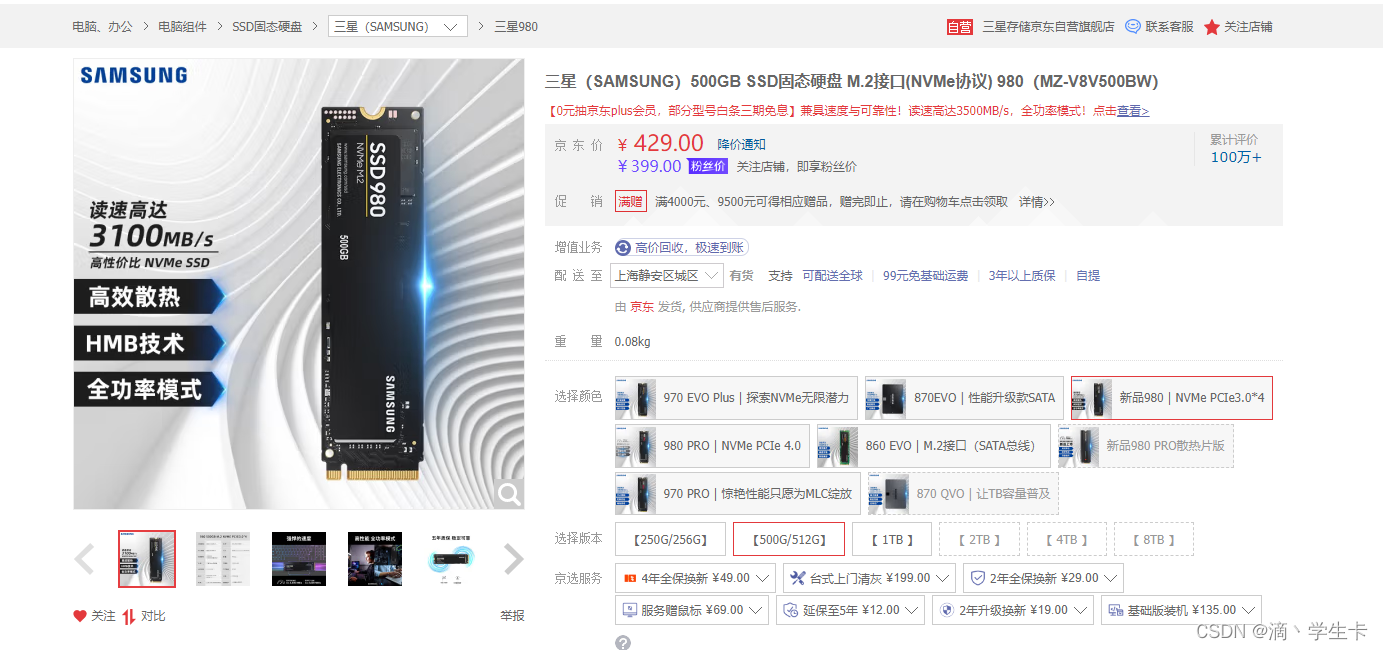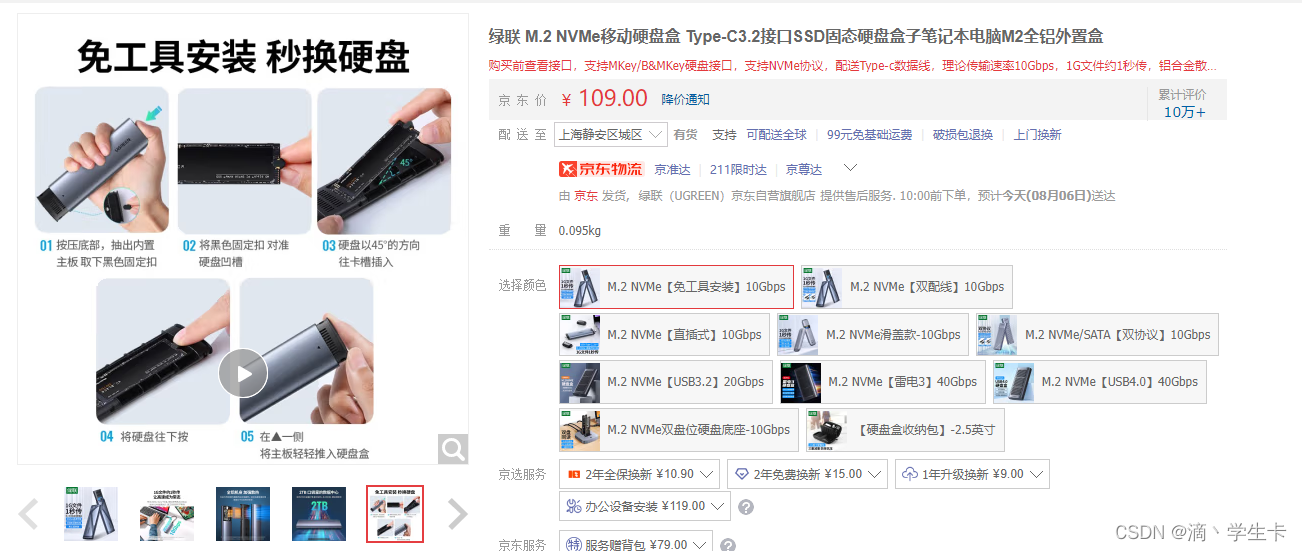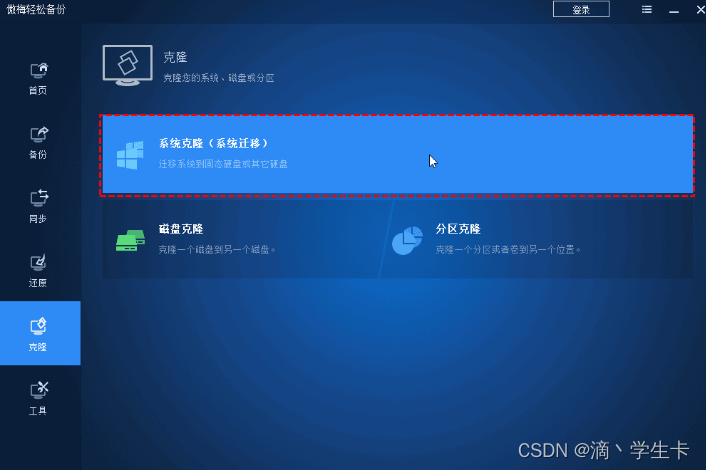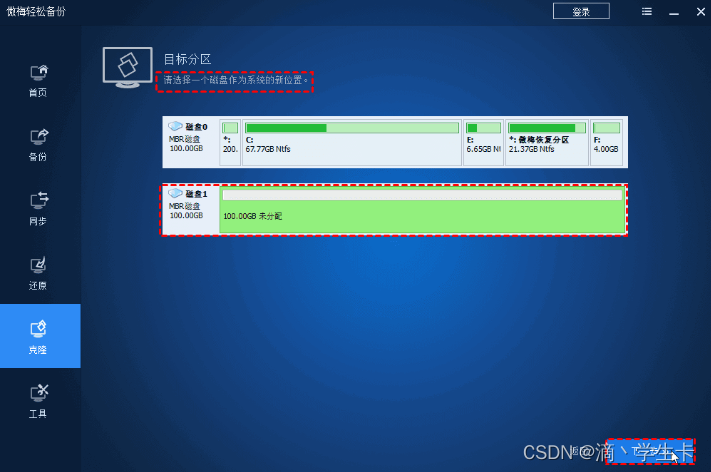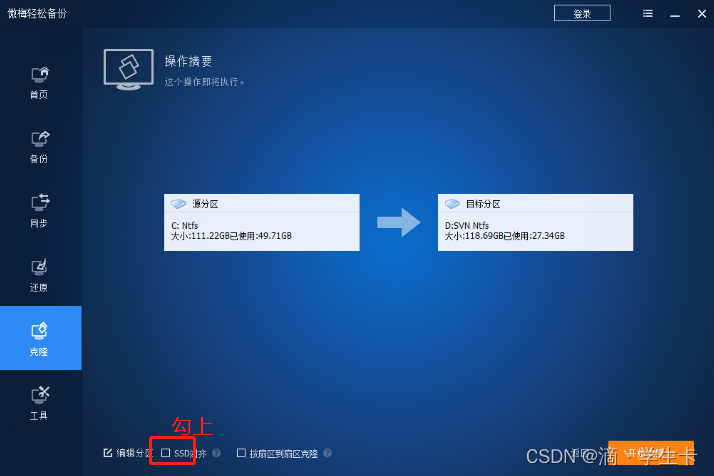无损更换系统固态硬盘(系统盘克隆) |
您所在的位置:网站首页 › 怎样更换系统盘 › 无损更换系统固态硬盘(系统盘克隆) |
无损更换系统固态硬盘(系统盘克隆)
|
需求:
几年前买的游戏本拿来写代码,当时没远见,硬盘配置是系统盘128G固态+1TB机械硬盘;用到现在有些慢了加上系统盘128G剩余空间也不多了,所以想换个新固态,但是又不想重装系统,毕竟要装的东西太多了,想想都头皮发麻。所以搜了下,能否将系统盘克隆到新的固态硬盘,然后更换固态硬盘,实现无损扩容。经过一番折腾,最终还是成功了! 开始骚操作:1、购买固态硬盘,直接京东选了个三星980的500G,m.2固态(nvme协议,¥399)
2、购买符合固态硬盘协议的硬盘盒子(nvme协议),如果你的电脑本身就有2个m.2固态接口,就不用买这个盒子了,直接插上去完成克隆即可。(盒子也京东买,用一次可以七天无理由哦,哈哈)
3、将新固态装到盒子里连接电脑,或者有2个m.2接口的直接插到电脑上,将新的固态硬盘设置好分区,这里要注意分区类型(MBR、GPT)需保持与旧的硬盘一致,使用diskgenius分区工具完成该操作。 4、使用备份软件完成系统盘克隆,笔者使用的傲梅备份,具体操作见截图:
点击“开始克隆” 等待完成即可,笔者系统盘大概80G左右的数据,二十分钟不到就完成了。 5、克隆完成后更换固态硬盘,记得更换硬盘之前将电池拆掉,更安全;换好之后直接开机,完成!系统和软件完好如初~ |
【本文地址】